本文的合集已经编著成书,高级Android开发强化实战,欢迎各位读友的建议和指导。在京东即可购买:https://item.jd.com/12385680.html
Android对于底部弹窗已经在23.2新的实现方式, 即BottomSheet. 然而对于低版本, 我们仍需使用DialogFragment. 底部弹窗与普通Dialog不同, 需要紧贴应用下部, 但本质仍是一个Fragment, 通过继承DialogFragment类, 定制不同样式的Fragment.
本文源码的GitHub下载地址
定制DialogFragment
底部弹窗, 需要紧贴应用下部. 设置Dialog样式(Style), 全屏/布局/外部取消. 设置Dialog位置(LayoutParams), 底部/宽度最大.
@NonNull @Override
public Dialog onCreateDialog(Bundle savedInstanceState) {
// 使用不带Theme的构造器, 获得的dialog边框距离屏幕仍有几毫米的缝隙。
Dialog dialog = new Dialog(getActivity(), R.style.BottomDialog);
dialog.requestWindowFeature(Window.FEATURE_NO_TITLE); // 设置Content前设定
dialog.setContentView(R.layout.fragment_bottom);
dialog.setCanceledOnTouchOutside(true); // 外部点击取消
// 设置宽度为屏宽, 靠近屏幕底部。
Window window = dialog.getWindow();
WindowManager.LayoutParams lp = window.getAttributes();
lp.gravity = Gravity.BOTTOM; // 紧贴底部
lp.width = WindowManager.LayoutParams.MATCH_PARENT; // 宽度持平
window.setAttributes(lp);
ButterKnife.bind(this, dialog); // Dialog即View
initClickTypes();
return dialog;
}ButterKnife绑定View, 但是Layout布局在Dialog初始化中设置, 所以选择绑定Dialog, 因为都继承自View.
Dialog的样式. 宽度最大, 高度匹配, 是否浮现于Activity之上, 关闭背景暗色.
<style name="BottomDialog" parent="@style/AppTheme">
<item name="android:layout_width">match_parent</item>
<item name="android:layout_height">wrap_content</item>
<item name="android:windowIsFloating">true</item>
<item name="android:backgroundDimEnabled">false</item>
</style>控制逻辑
初始化控件组, 把图片\文字\框架组成三个控件组; 初始化框架点击事件, 点击不同的框架, 替换文字颜色与选中图片. 点击发送按钮mTvSend, 根据当前选中状态, 动态更新金币.
private void initClickTypes() {
initViewArray(); // 初始化控件组
initLayout(); // 初始化框架点击事件
mTvSend.setOnClickListener(new View.OnClickListener() {
@Override public void onClick(View v) {
String typeStr = "金币不足";
switch (mType) {
case 0:
if (countCoins(100))
typeStr = "一字之师";
break;
case 1:
if (countCoins(200))
typeStr = "妙语连珠";
break;
case 2:
if (countCoins(800))
typeStr = "学识丰富";
break;
case 3:
if (countCoins(1200))
typeStr = "博学多才";
break;
default:
break;
}
Toast.makeText(getContext(), typeStr, Toast.LENGTH_SHORT).show();
}
});
}初始化控件组, 框架, 文字与图片.
private void initViewArray() {
mLayouts = new ArrayList<>();
mTvTypes = new ArrayList<>();
mIvTypes = new ArrayList<>();
mLayouts.add(mLlFirstContainer);
mLayouts.add(mLlSecondContainer);
mLayouts.add(mLlThirdContainer);
mLayouts.add(mLlForthContainer);
mTvTypes.add(mTv100Coins);
mTvTypes.add(mTv2Yuan);
mTvTypes.add(mTv8Yuan);
mTvTypes.add(mTv12Yuan);
mIvTypes.add(mIv100Coins);
mIvTypes.add(mIv2Yuan);
mIvTypes.add(mIv8Yuan);
mIvTypes.add(mIv12Yuan);
}Tv代表TextView的缩写, Iv代表ImageView的缩写.
初始化布局的点击事件. 点击不同布局, 选择不同类型. mType保存当前选中的类型.
private void initLayout() {
chooseRegardsType(mType); // 选择默认类型
for (int i = 0; i < mLayouts.size(); i++) {
final int tmp = i;
LinearLayout ll = mLayouts.get(i);
ll.setOnClickListener(new View.OnClickListener() {
@Override public void onClick(View v) {
mType = tmp;
chooseRegardsType(mType);
}
});
}
}选择类型, 根据选择类型, 设置状态, 通过状态控制
private void chooseRegardsType(int type) {
int size = mTvTypes.size();
for (int i = 0; i < size; ++i) {
if (i != type) {
mTvTypes.get(i).setEnabled(true);
mIvTypes.get(i).setEnabled(true);
} else {
mTvTypes.get(i).setEnabled(false);
mIvTypes.get(i).setEnabled(false);
}
}
}例如, Text文字的颜色, 随着状态改变.
android:textColor="@color/regard_text_bkg"默认是灰色, 选中enable是false, 颜色是白色.
<?xml version="1.0" encoding="utf-8"?>
<selector xmlns:android="http://schemas.android.com/apk/res/android">
<item android:color="#848484" android:state_enabled="true"/>
<item android:color="#FFFFFF" android:state_enabled="false"/>
</selector>启动Dialog
通过FragmentManager, 使用DialogFragment的show方法, 显示Dialog.
public void showBottomDialog(View view) {
FragmentManager fm = getSupportFragmentManager();
BottomDialogFragment editNameDialog = new BottomDialogFragment();
editNameDialog.show(fm, "fragment_bottom_dialog");
}效果
在DialogFragment中, 定制布局样式, 处理逻辑关系, 使用FragmentManager控制并显示Dialog, 实现经典的底部弹窗样式.
OK, that’s all! Enjoy it!








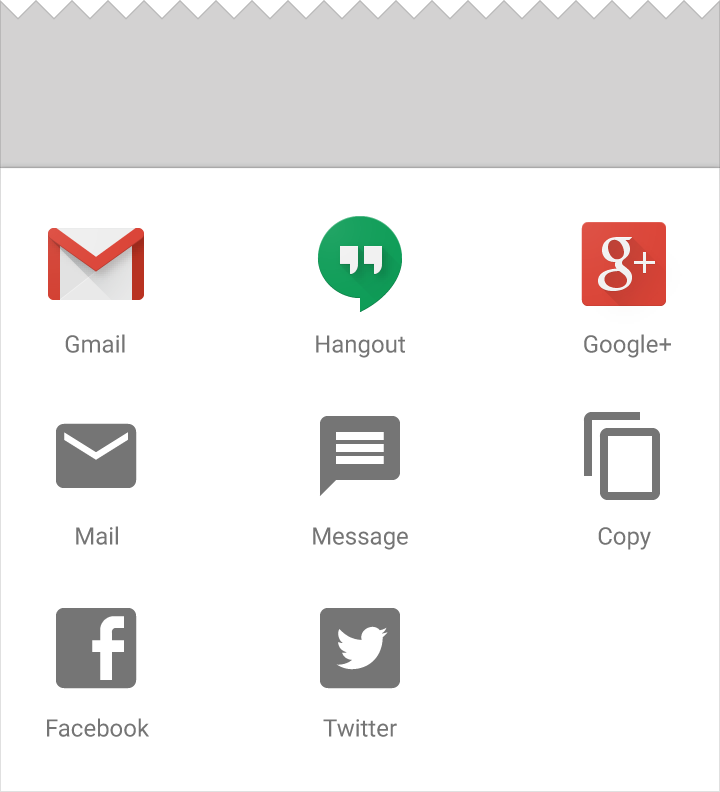

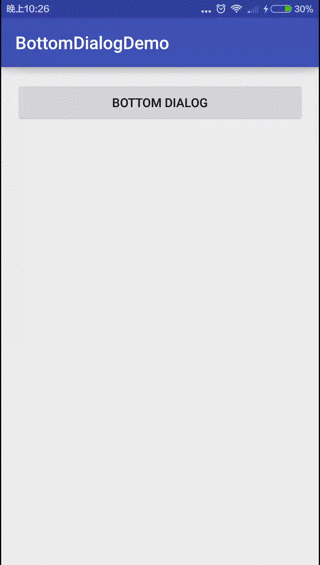














 456
456











 被折叠的 条评论
为什么被折叠?
被折叠的 条评论
为什么被折叠?










